De gloednieuwe vlaggenschip-smartphones van Samsung - de Galaxy S8 en S8 Plus - genieten veel aandacht, met de voorbestellingen en de verkoop omhoogschieten, en bijna iedereen geeft ze zeer positieve recensies. De smartphones bieden een heleboel geweldige functies, en hoewel veel ervan vrij duidelijk zijn, zijn er enkele verborgen functies en trucs die niet zo voor de hand liggend zijn. Dus als je de Galaxy S8 of S8 Plus hebt gekocht (of van plan bent te kopen) en meer wilt weten over de geweldige maar verborgen functies die ze bieden, hier zijn 15 Galaxy S8-trucs en verborgen functies die u moet kennen:
1. Wijs de Bixby-knop opnieuw toe
De Galaxy S8 en S8 Plus worden geleverd met Samsungs eigen kijk op AI-assistenten die zijn ontworpen om uw leven gemakkelijk te maken. In de huidige staat is Bixby echter niet erg handig, waardoor de speciale hardwareknop nogal zinloos is. Gelukkig is er met behulp van een app genaamd BixBye (gratis) de Bixby-knop kan eenvoudig opnieuw worden toegewezen om alles te starten wat u maar wilt. U kunt meer lezen over BixBye en leren hoe u het kunt gebruiken in ons artikel over het opnieuw toewijzen van de Bixby-knop op de Galaxy S8 en S8 Plus.
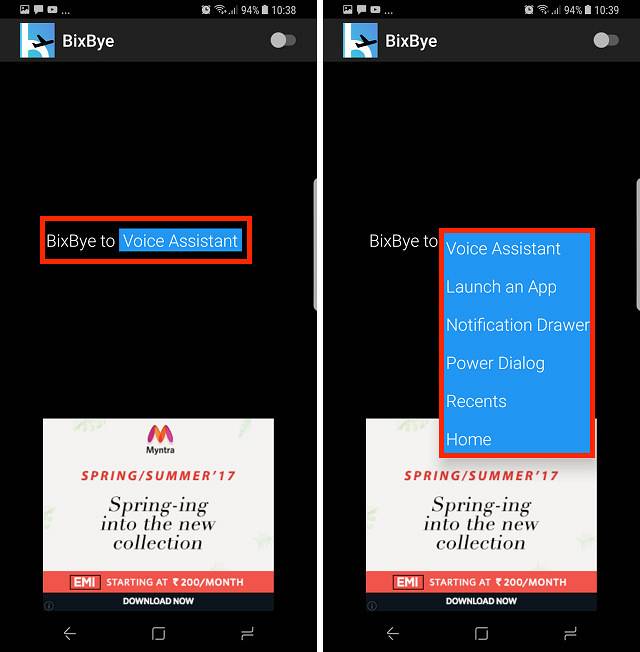
2. Gebruik afzonderlijke app-geluiden
Als je graag op volle kracht naar muziek luistert via je Bluetooth-luidsprekers, is de kans groot dat je niet wilt dat een inkomende oproep of sms het geluid door je Bluetooth-luidsprekers laat klinken. Maar zo is het altijd geweest… tot nu toe. Met de S8 en S8 Plus biedt Samsung zogenaamde "afzonderlijke app-geluiden". Met deze functie kunt u uw smartphone maken speel geluiden voor specifieke apps alleen af via een specifieke output, en alle andere geluiden worden afgespeeld via het apparaat.
- U kunt deze functie vinden en inschakelen door naar 'Instellingen -> Geluiden en trillingen", en dan "Afzonderlijke app-geluiden.
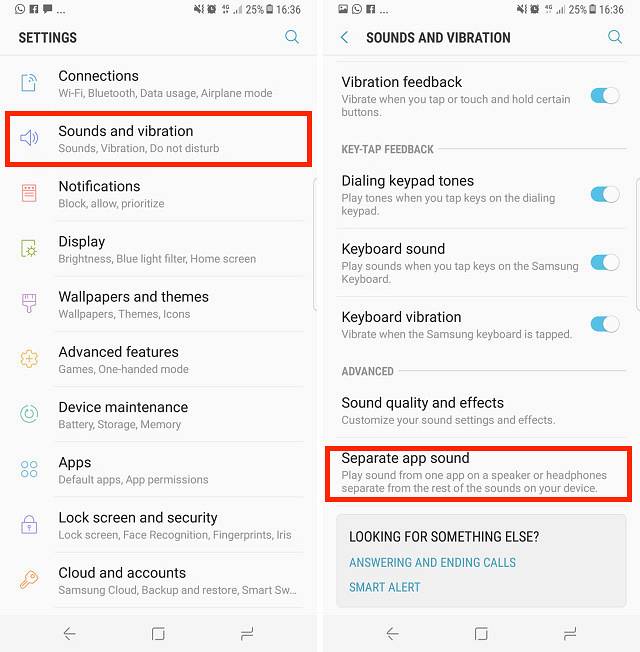
- Hier kunt u eenvoudig schakel de schakelaar in, en kies vervolgens welke apps hun geluiden moeten afspelen via welke audio-uitvoer.
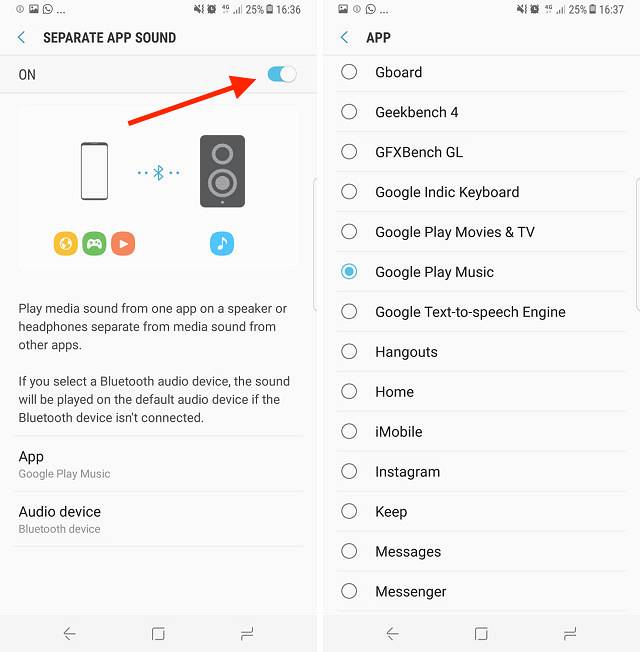
3. Zet iets vast op de Always On Display
De Always on Display op de Galaxy S8 en S8 Plus is echt geweldig, en hoewel ik liever had gezien dat meldingen niet in kleine ronde pictogrammen veranderden, zijn er dingen aan de Always on Display die echt geweldig zijn. Met een van deze functies kunnen gebruikers bijna alles wat ze willen vastzetten op de Always on Display. Dit zou kunnen zijn een afbeelding of een notitie gemaakt in Google Keep, enz. Je kunt zelfs YouTube-video's vastzetten op Always on Display, maar ze worden alleen weergegeven als de URL. Om bijvoorbeeld een notitie aan de Always on Display vast te pinnen, volgt u gewoon de onderstaande stappen:
- Start Google Keep en selecteer de notitie die u wilt vastzetten. Tik vervolgens op het menu met drie stippen knop in de rechterbovenhoek en tik op 'Sturen.
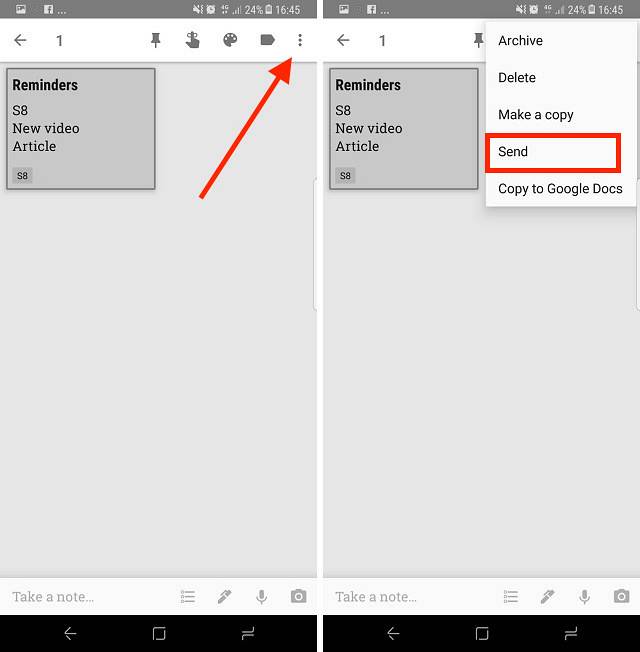
- Selecteer 'Altijd te zien", En tik vervolgens op"Vastzetten op Always on Display.
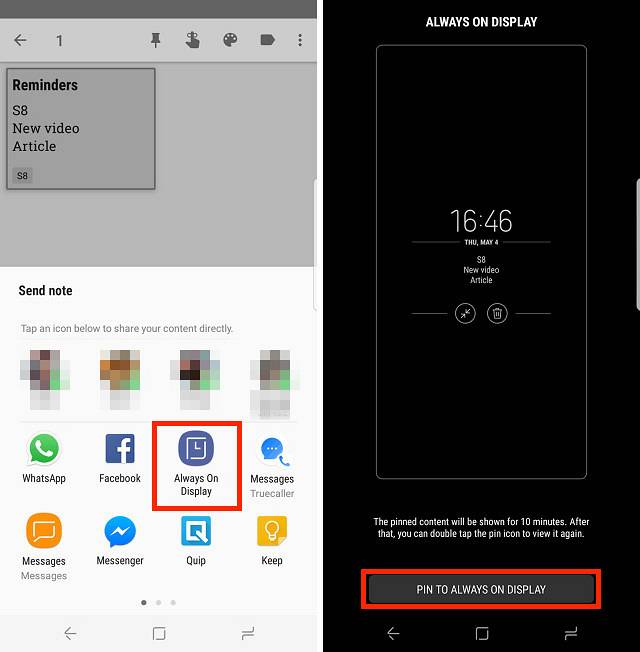
De notitie wordt vastgemaakt aan je S8 of S8 Plus 'Always on Display en je hebt er toegang toe met een snelle dubbele tik. Dit kan erg handig zijn voor herinneringen en boodschappenlijstjes, omdat je ze kunt openen zonder je telefoon te ontgrendelen.
4. Schakel Download Booster in voor snellere downloadsnelheden
Als je ooit Speedify hebt gebruikt (het is geweldig), is de kans groot dat je weet hoe handig het kan zijn om bandbreedtes van meerdere netwerken te combineren om de downloadsnelheden te verbeteren. Samsung heeft een Download Booster-functie in de S8 en S8 Plus die effectief hetzelfde doet, behalve dat het gebruikt uw WiFi- en LTE-verbindingen tegelijkertijd om de downloadsnelheid te verhogen. Volg de onderstaande stappen om Download Booster in te schakelen:
Opmerking Het gebruik van LTE voor downloads kan uw datakosten snel verhogen, dus zorg ervoor dat u een onbeperkt abonnement heeft als u besluit deze functie te vaak te gebruiken.
- Ga naar "Instellingen -> Verbindingen -> Meer verbindingsinstellingen.
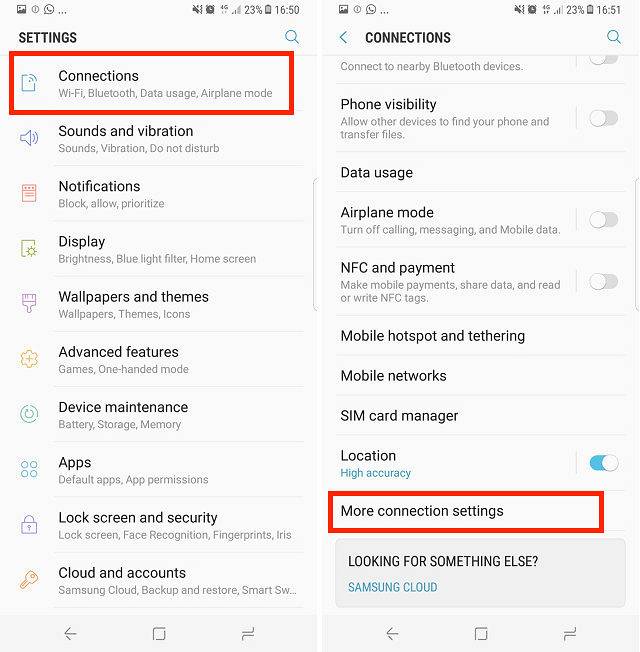
- Schakel hier gewoon de schakelaar naast 'Download Booster'Van de' uit'-positie naar 'aan'.
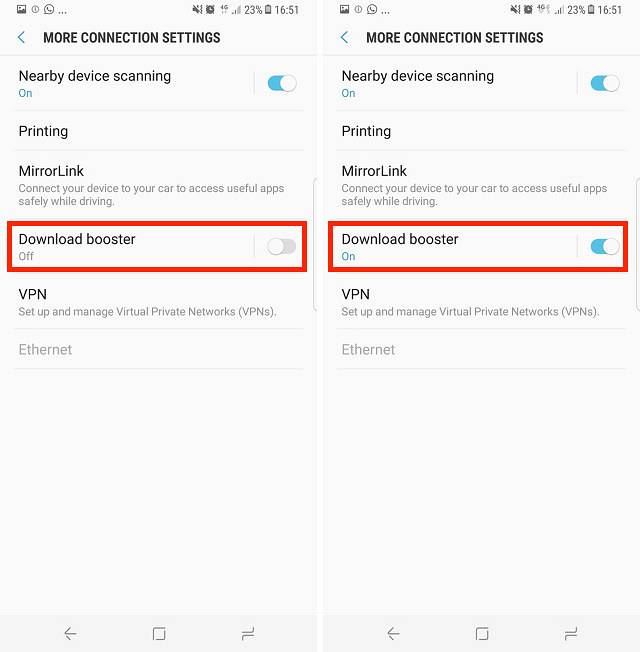
U kunt nu duidelijke verbeteringen zien in de downloadsnelheden die u op uw telefoon krijgt als Download Booster is ingeschakeld, in vergelijking met toen deze was uitgeschakeld.
5. Schakel Dual Audio in voor Bluetooth-apparaten
De S8 en S8 Plus zijn de eerste smartphones op de markt met ondersteuning voor Bluetooth 5.0, en een van de verschillende coole functies, een die echt opvalt, is het feit dat de S8 en S8 Plus met Bluetooth 5.0 muziek naar twee Bluetooth-apparaten kunnen streamen. gelijktijdig. Dit is gewoon geweldig! Er kan een kleine vertraging zijn tussen de twee apparaten, maar het gaat erom dat twee mensen nu tegelijkertijd kunnen genieten van draadloze muziek via Bluetooth.
- Om Dual Audio in te schakelen voor Bluetooth-apparaten in de S8 en S8 Plus, gaat u gewoon naar 'Instellingen -> Verbindingen -> Bluetooth.
- Zorg ervoor dat Bluetooth is ingeschakeld en tik vervolgens op het menuknop met drie stippen. Tik hier op 'Dubbele AudioU kunt vervolgens Dual Audio inschakelen en tegelijkertijd op twee Bluetooth-apparaten van uw muziek genieten.
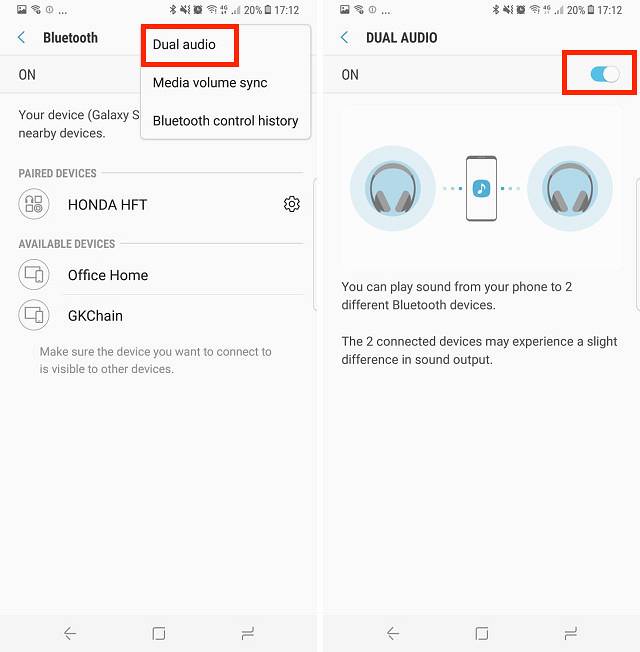
6. Verberg apps
Apps verbergen is niet iets dat iedereen gebruikt, maar het is fijn om de functie te hebben voor het geval je deze nodig hebt. Gelukkig hoef je met de S8 en S8 Plus niet te vertrouwen op app-lockers van derden die een beetje louche lijken of onbetrouwbaar zijn. Volg de onderstaande stappen om apps op uw S8- of S8 Plus-smartphone te verbergen:
- Veeg omhoog vanaf het startscherm om de app-lade te openen en tik vervolgens op de menuknop met drie stippen rechtsboven. Tik hier op "Instellingen"
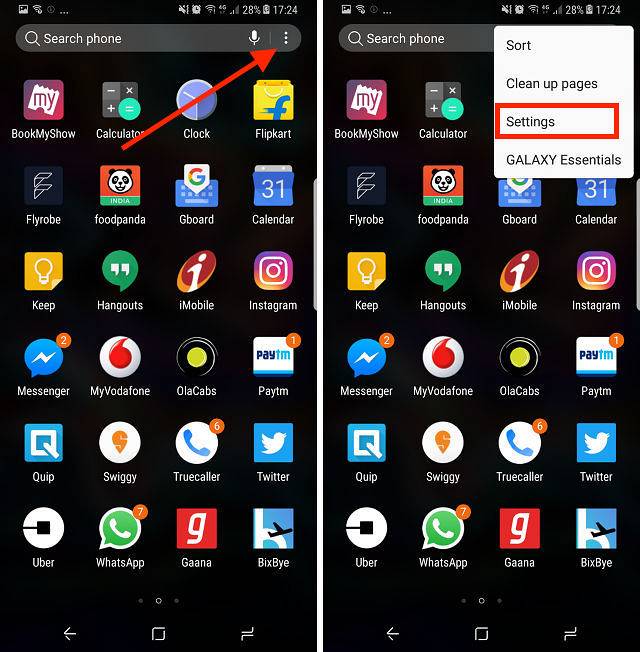
- Tik hier op 'Verberg appsU kunt dan eenvoudig de apps selecteren die u wilt verbergen en op tikken "Van toepassing zijn".
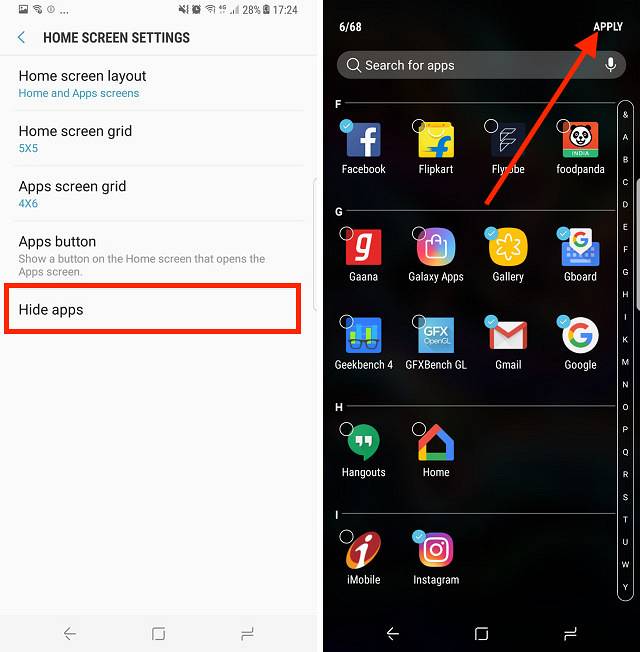
7. Capture Fragmenten of GIF's
Een andere geweldige functie waarmee de S8 en S8 Plus worden geleverd, zijn de slimme selectiegereedschappen in de randpanelen. Met deze tools kun je een rechthoekig of elliptisch deel van het scherm vastleggen. Dat is allemaal cool, maar wat echt geweldig is, is de animatietool. Als je een video op je S8 bekijkt en er is een scène waarvan je een GIF wilt maken, veeg je eenvoudig naar het Smart Select Edge Panel en tik je op de "Animatie" gereedschap.
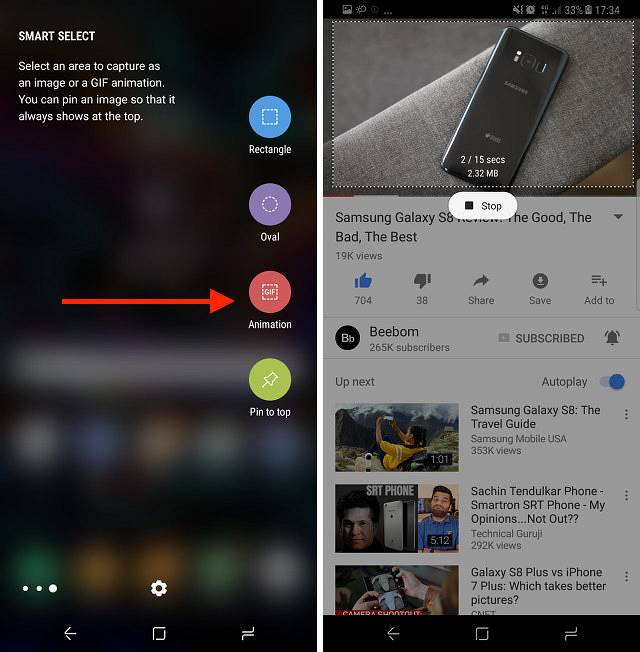
Vervolgens kunt u het over de afgespeelde video plaatsen en opnemen. De S8 converteert de opname naar een GIF die u vervolgens kunt delen met uw vrienden of als tweet kunt verzenden.
8. Verwijder pictogramframes
De S8 en S8 Plus gebruiken beide cirkelpictogrammen overal in de gebruikersinterface. Dit betekent dat apps die geen squircle-pictogrammen hebben, hun pictogrammen verkleind krijgen en in witte squircles passen om te passen bij het thema van de rest van de telefoon. Hoewel dit er uniform uitziet, heeft dit de neiging om de pictogrammen er slecht uit te laten zien. Dus als u wilt dat uw telefoon squircle-pictogrammen negeert en in plaats daarvan alle normale pictogrammen gebruikt.
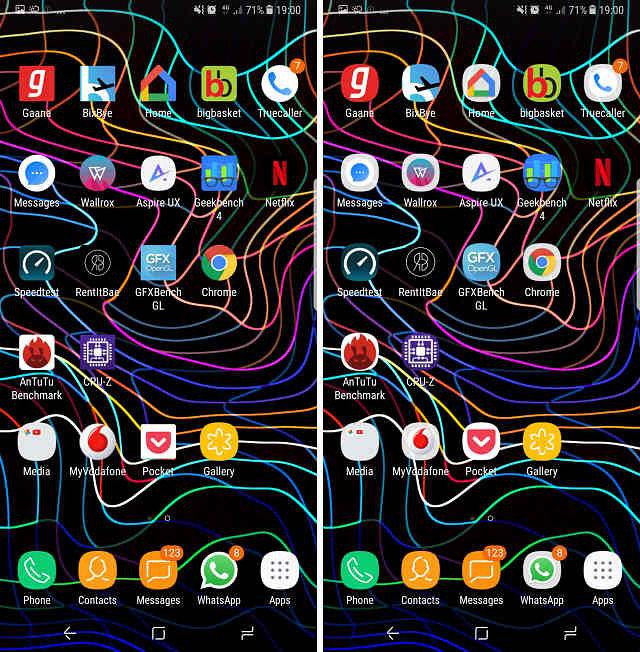
- Om dit te doen, kunt u gewoon doorgaan naar Instellingen -> Weergave -> Icoonkaders.
- Selecteer hier 'alleen pictogrammen“, En tik op“ Gereed ”. De S8 schakelt over van het gebruik van squircle-pictogrammen met witte frames naar normale app-pictogrammen.
9. Veilige map
Secure Folder is een nieuwe functie die Samsung heeft toegevoegd aan de S8 en S8 Plus. Met Secure Folder kunt u uw persoonlijke gegevens voor compatibele apps veilig bewaren in een beveiligde map die alleen toegankelijk is door de pincode in te voeren, uw vingerafdruk te scannen of via de irisscanner. Dit is geweldig omdat je voor dezelfde app in feite twee afzonderlijke ruimtes kunt maken, een die iedereen met toegang tot je telefoon kan zien, en een andere in de Veilige map. Dus als u foto's maakt met de camera-app in de beveiligde map, worden ze opgeslagen in de Galerij, maar zijn ze niet zichtbaar buiten de beveiligde map.
Als u afbeeldingen in uw galerij heeft die u wilt beveiligen, kunt u deze ook verplaatsen van de normale galerij naar de galerij in de beveiligde map, waardoor ze effectief worden beschermd tegen ongeautoriseerde toegang..
10. Bewerk randpanelen en voeg meer toe
De Galaxy S8 en S8 Plus worden geleverd met gebogen schermen en er is geen optie meer voor een plat scherm. Dus zelfs als je het ontwerp van het gebogen scherm niet leuk vond en je geen gebruiker bent van edge-panelen, is het de hoogste tijd dat je het begint te omarmen. Randpanelen zijn eigenlijk best handig, mits je ze goed instelt. Om randpanelen te bewerken en om meer panelen toe te voegen, volgt u de onderstaande stappen:
- Ga naar Instellingen -> Weergave -> Randscherm. Tik hier op 'Randpanelen.
- In het scherm dat wordt geopend, kunt u eenvoudig de vooraf geladen Edge-panelen die bij de S8 en S8 Plus worden geleverd, in- of uitschakelen. Als je nog meer coole Edge-panelen wilt weten, kun je dit doen door simpelweg op de "Downloaden”Knop rechtsboven.
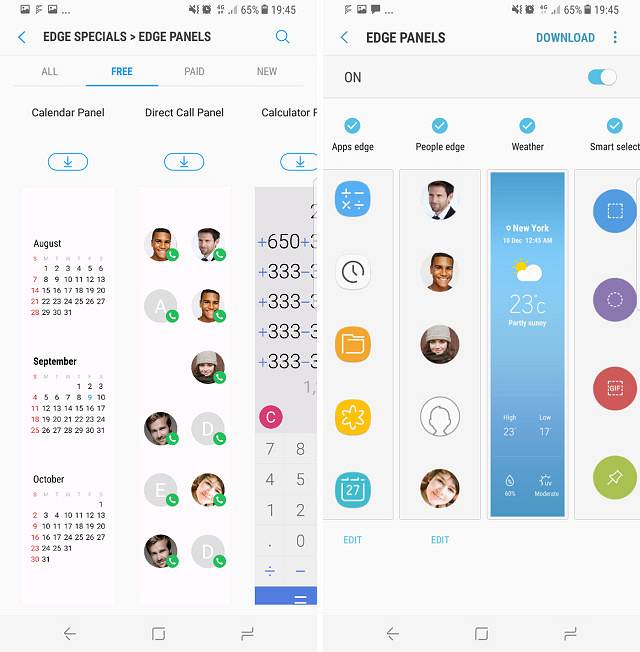
Zodra u Edge-panelen op uw S8 of S8 Plus heeft ingesteld, zult u erachter komen dat ze eigenlijk best handig zijn en het echt gemakkelijker maken om een heleboel bewerkingen op uw smartphone uit te voeren.
11. Zorg dat apps en video's passen op het scherm met de beeldverhouding van 18,5: 9
De Galaxy S8 en S8 Plus hebben een beeldverhouding van 18,5: 9, hierdoor is het scherm groter dan breed, waardoor de telefoon een stuk compacter is en makkelijker met één hand vast te houden is. Dit brengt echter ook het probleem met zich mee dat de meeste apps en video's bedoeld zijn om te worden bekeken op smartphones met een beeldverhouding van 16: 9.Daarom hebben ze een zwarte kleur wanneer u apps van derden start of YouTube-video's bekijkt op de S8 en S8 Plus. bars aan de zijkanten.
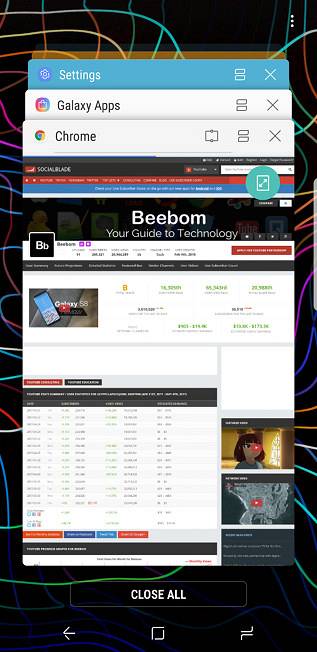
Gelukkig biedt Samsung een gemakkelijke oplossing voor deze problemen. Als u een app gebruikt met zwarte balken aan de boven- en onderkant, hoeft u alleen maar druk op de recents-knop, en je ziet een pictogram op de kaart van de app om de app te schalen om de hele app te gebruiken 18.5: 9 scherm op de S8 of S8 Plus. U kunt eenvoudig op dit pictogram tikken en de app zal dat doen automatisch worden aangepast to perfect passen bij het display van de S8.
Evenzo voor video's, je ziet een knop op de videospeler waarop u kunt tikken om de video snel bij te snijden zodat deze op het scherm van het apparaat past, waardoor de ervaring een stuk beter wordt op het prachtige S8-scherm.
12. Gebruik een blauwlichtfilter
Recente onderzoeken hebben aangetoond dat het blauwe licht dat afkomstig is van de beeldschermen van smartphones en laptops, de slaapcyclus van mensen kan verstoren en ervoor kan zorgen dat gebruikers niet goed slapen. Om dit probleem op te lossen, heeft Samsung een blauwlichtfilter ingebouwd in de Galaxy S8 en S8 Plus. Wanneer u dit inschakelt, verwijdert de S8 het blauwe licht van het scherm, waardoor het 's nachts gemakkelijker wordt voor de ogen en daardoor uw slaapcyclus niet wordt verstoord..
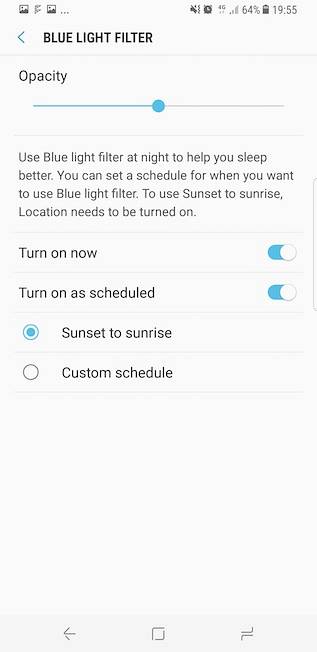
U kunt het Blue Light-filter op uw S8 en S8 Plus inschakelen door naar te gaan Instellingen -> Weergave, en de schakelaar naast 'Blauwlichtfilter" naar "AanU kunt dan ook op “Blauwlichtfilter” tikken en de instellingen zo aanpassen dat ze het beste bij u passen. De Galaxy S8 en S8 Plus ondersteunen ook een gepland Blue Light Filter, dus het apparaat schakelt het automatisch in / uit, afhankelijk van de zonsopgang en zonsondergang op jouw locatie.
13. Maak aangepaste profielen voor batterijbesparing
De Galaxy S8 en S8 Plus hebben een gemiddelde batterijduur. Gelukkig heeft Samsung een behoorlijk behoorlijke tool voor batterijbeheer in de S8 en S8 Plus. Ga gewoon naar Instellingen -> Apparaatonderhoud en tik op Accu.
Hier kun je de vooraf ingestelde batterijbesparingsmodi zien die Samsung met de S8 bundelt. Deze modi zijn eenvoudig pas enkele instellingen aan en schakel een paar extra dingen uit om de batterijduur van uw smartphone te verlengen. U kunt echter zelfs aangepaste batterijbesparingsprofielen op uw smartphone maken. Volg gewoon de onderstaande stappen:
- Alleen maar tik op een van de vooraf ingestelde profielen voor batterijbesparing, en tik vervolgens op "Aanpassen".
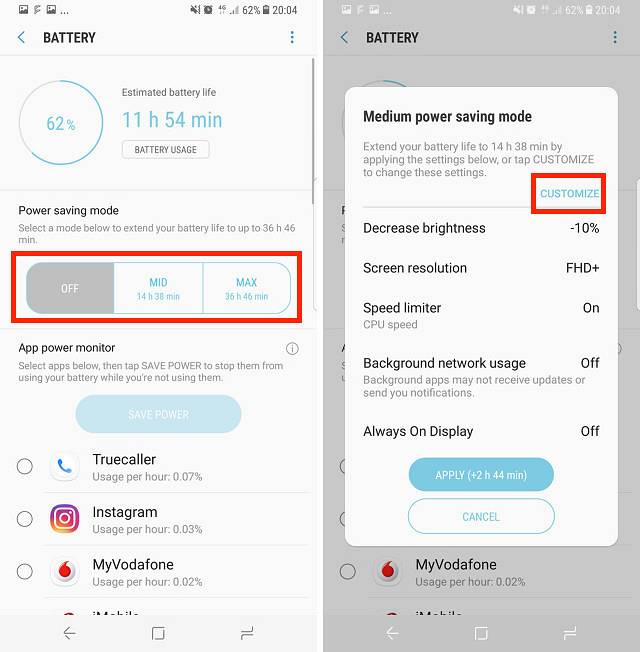
Hier kun je alle instellingen aanpassen die het profiel zelf aan het aanpassen was. U kunt aanpassen hoe het profiel de instellingen op uw Galaxy S8 of S8 Plus aanpast om aan uw behoeften te voldoen, terwijl u toch de maximale levensduur van de batterij uit uw apparaat haalt.
14. Stel Game Launcher in
Hoewel er geen twijfel over bestaat dat de S8 en S8 Plus zelfs de meest veeleisende games perfect aankunnen, is het altijd goed als de framesnelheid van een game nog verder toeneemt, toch? En wil je niet voorkomen dat je vervelende meldingen krijgt terwijl je op het punt staat een zieke beweging uit te voeren die je tegenstanders in de nasleep van het gevecht laat huilen? Nou, met Game Launcher kun je dat allemaal en meer doen. Volg de onderstaande stappen om Game Launcher in te schakelen:
- Ga naar Instellingen -> Geavanceerde functies -> Games
- Schakel hier de schakelaar naast "Game Launcher" naar AAN.
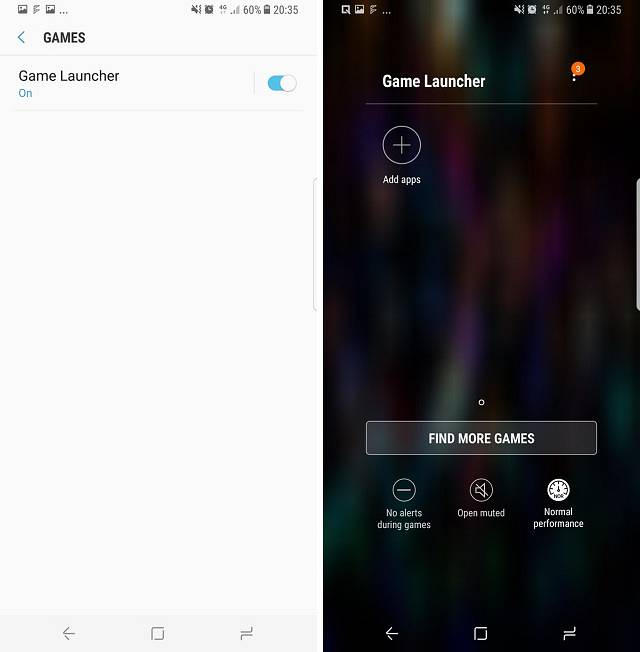
Wat dit doet, is dat het consolideert al je games op één plek, een snelkoppeling "Game Launcher" toevoegen aan uw startscherm; terwijl je ook andere opties krijgt om je game-ervaring op de S8 of S8 Plus een stuk beter te maken.
15. Kleurcodemappen
Een ander stuk maatwerk dat u op uw Galaxy S8 of S8 Plus kunt doen, zijn kleurcoderingsmappen. Dit soort aanpassingen kan ook handig zijn om snel mappen te identificeren, als u eenmaal de gewoonte hebt geleerd welke kleur overeenkomt met welke map. Om codemappen een kleur te geven, tikt u gewoon op een map om deze te openen en vervolgens op tik op het ico "palet"n rechtsboven. Hier kan je selecteer de kleur u wilt voor de map, en kleur eenvoudig codemappen volgens uw persoonlijke voorkeur.
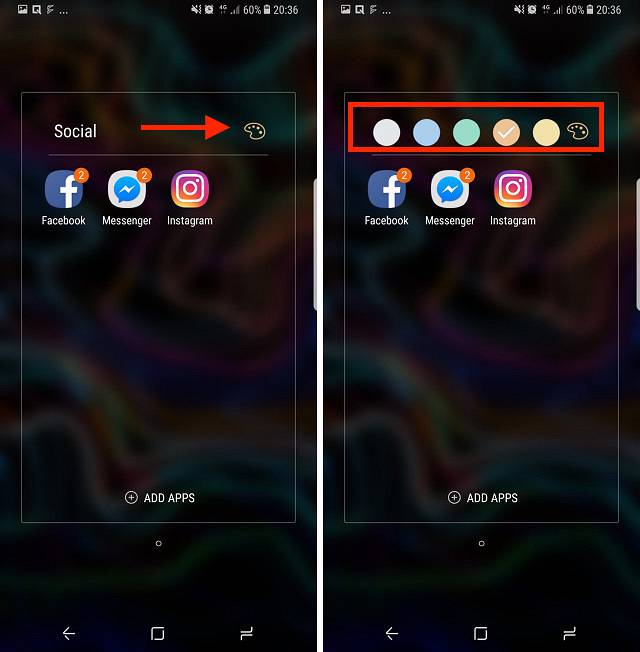
ZIE OOK: 15 beste Samsung Galaxy S8- en S8 + -accessoires die u kunt kopen
Klaar om deze Galaxy S8-trucs en verborgen functies uit te proberen?
Je kunt deze trucs en verborgen functies gebruiken om de manier waarop je je gloednieuwe smartphone gebruikt te verbeteren en er veel leuke dingen mee te doen. U kunt games spelen in een meer meeslepende omgeving met betere framesnelheden, u kunt verschillende geluiden instellen om uit verschillende uitgangen te spelen en u kunt tegelijkertijd naar muziek luisteren via twee Bluetooth-apparaten. Er is veel waar de S8 en S8 Plus toe in staat zijn, en deze 15 trucs en verborgen functies zijn precies degene die volgens mij de moeite waard waren om te delen. Als je echter een Galaxy S8- en S8 Plus-truc kent waarvan je denkt dat we ze in dit artikel moeten opnemen, laat het ons dan weten in de comments hieronder.
 Gadgetshowto
Gadgetshowto



